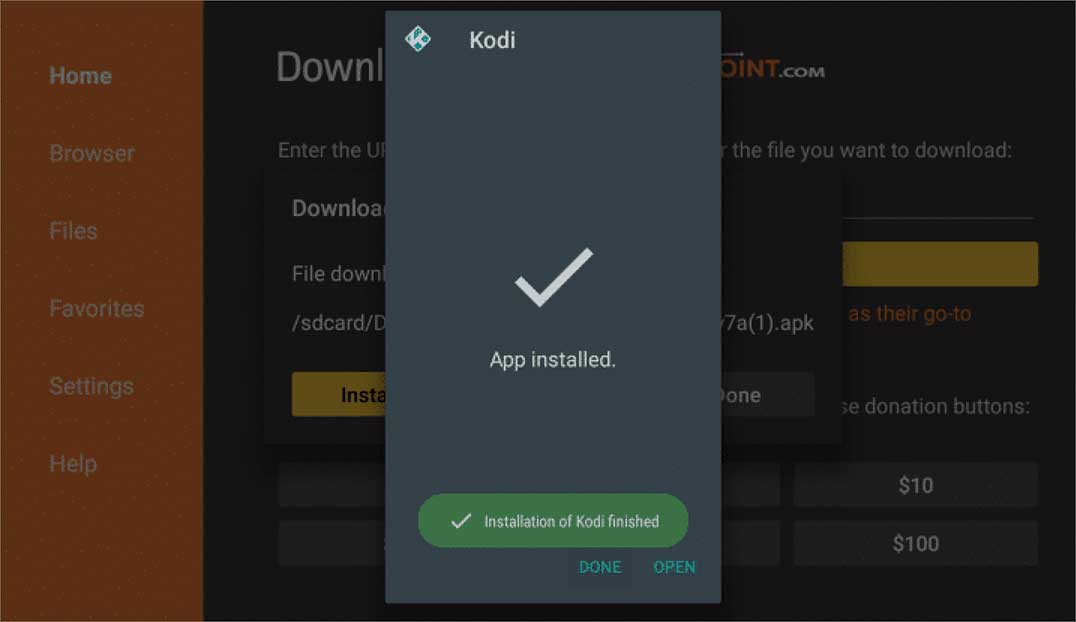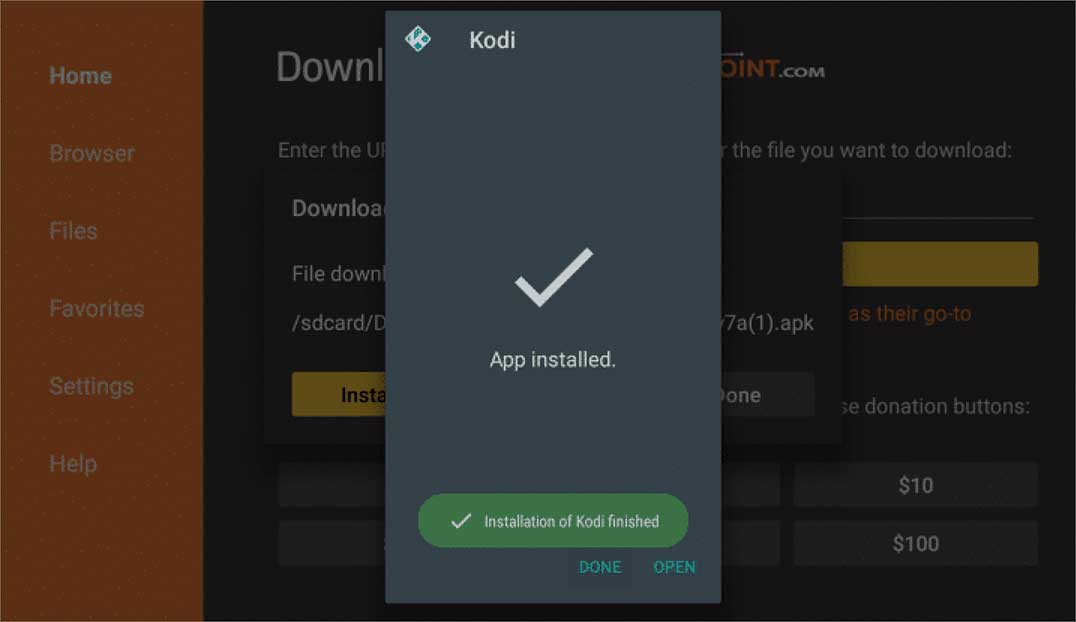Aunque Kodi es uno de los mejores software para firestick, todavía sufre algunos errores técnicos. Ocasionalmente puede encontrar situaciones en las que la aplicación falla o sigue cargando.
Esto suele ocurrir cuando la aplicación instala complementos defectuosos. Los complementos son un programa que agrega una función adicional a su aplicación. Cuando este programa se corrompe, la aplicación en su dispositivo no funcionará. Del mismo modo, una conexión a Internet inestable también puede evitar que transmita Kodi.
¿Por qué Kodi no funciona en Firestick?
Antes de llegar a las soluciones, veamos qué puede evitar que su Kodi en Firestick no funcione.
Mala conexión a InternetArchivos incompatiblesSobrecalentamiento dispositivoComplementos defectuososAplicación desactualizadaArchivos de caché corruptosEl servidor Kodi está en mantenimiento Hora y región incorrectas la pantalla al iniciar una aplicación. Un simple reinicio puede solucionar este problema. Antes de realizar las correcciones, presione el botón Seleccionar y Reproducir/Pausar a la vez durante unos segundos en el control remoto.


O puede desconectar el Fire TV Stick y todos los cables y dejarlo reposar por un tiempo. Al hacerlo, se reiniciará el televisor y el Firestick. Vuelva a conectar el Firestick al dispositivo e intente las siguientes soluciones.
Vuelve a conectarte a Internet
Kodi requiere una conexión a Internet estable para funcionar. Su dispositivo de transmisión no ejecutará Kodi si el ancho de banda de Wi-Fi es bajo. Verifique su conexión a Internet e intente reiniciar el enrutador y el módem. Si hacerlo no ayuda, olvide la red en su Firestick y vuelva a conectarse. Aquí está cómo hacerlo.
Inicie Firestick y haga clic en la opción Configuración en la parte superior. Haga clic en la opción Red.
Haga clic en la opción Red.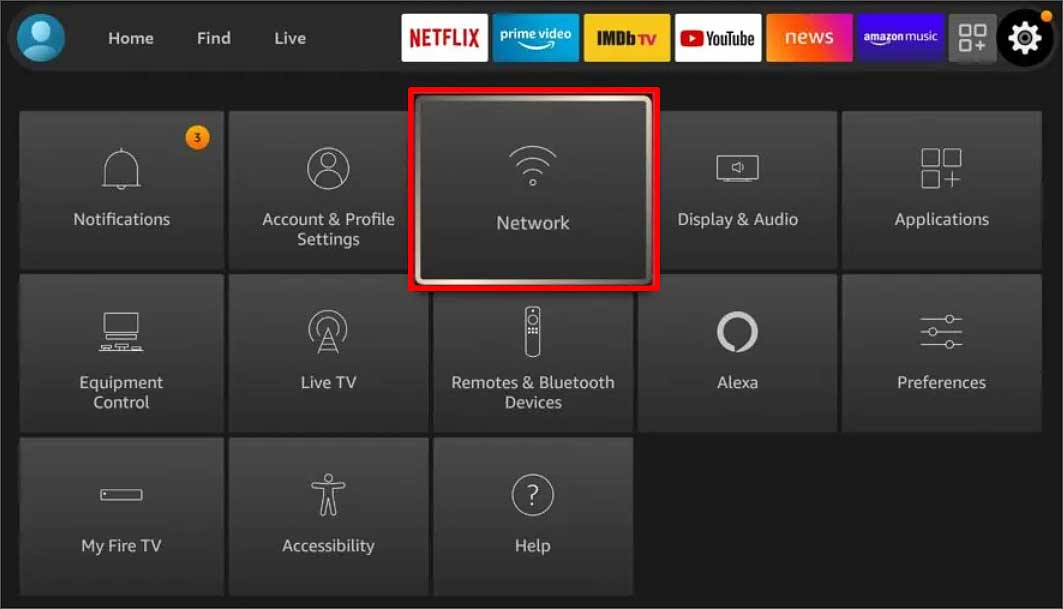
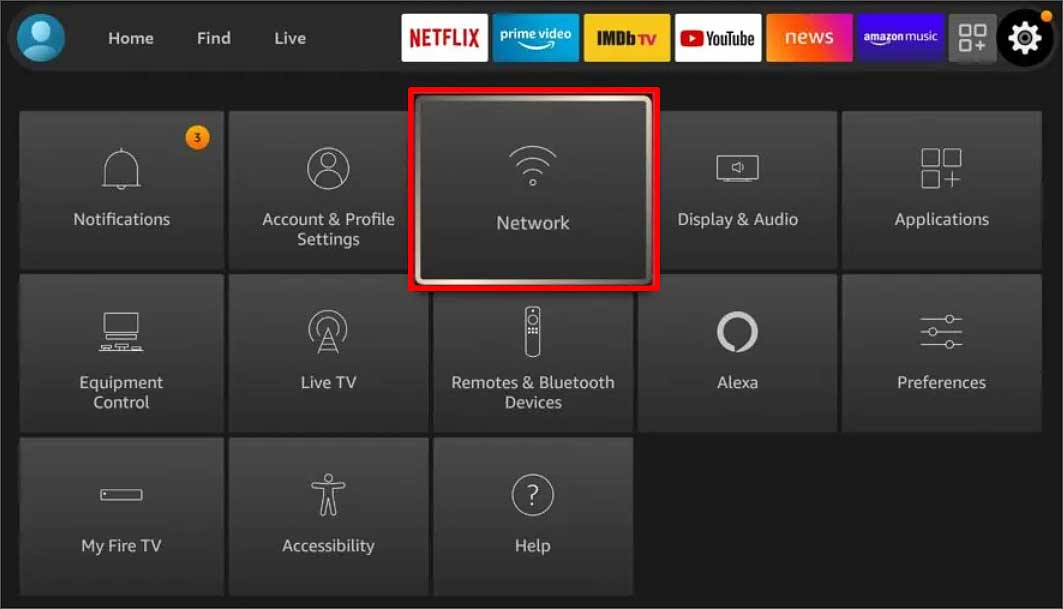 Seleccione su Wi-Fi y presione el Menú en el control remoto. Presiona la opción Olvidar esta red.
Seleccione su Wi-Fi y presione el Menú en el control remoto. Presiona la opción Olvidar esta red.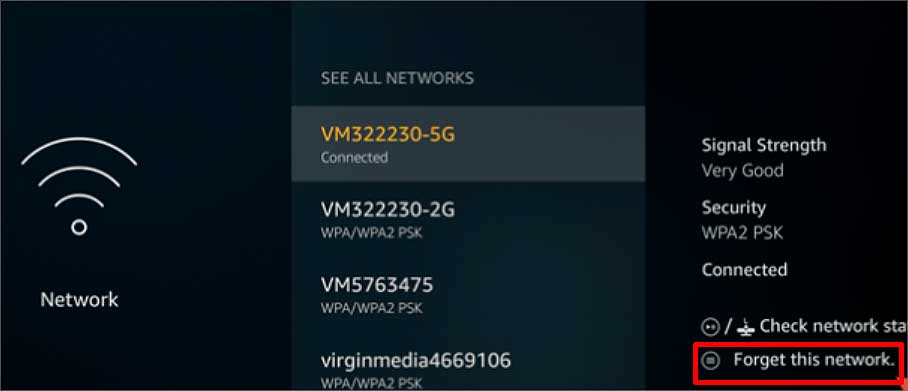 Ahora, regrese al menú de configuración y haga clic en Red. Seleccione su Wi-Fi e ingrese la Contraseña. fuerte>. Haga clic en la opción Conectar.
Ahora, regrese al menú de configuración y haga clic en Red. Seleccione su Wi-Fi e ingrese la Contraseña. fuerte>. Haga clic en la opción Conectar.
Borrar caché/datos de Kodi
Cuando borras el caché de una aplicación en tu Firestick, se eliminan todos los archivos temporales asociados con la aplicación. Mientras que, cuando borras los datos de la aplicación, se eliminan todos los datos asociados con Kodi, incluidos los datos del caché. Cuando estos archivos se corrompen, es posible que tenga problemas con la carga de la aplicación. Por lo tanto, puede intentar borrar estos archivos como solución.
Inicie su Firestick y presione el botón Inicio.
Haz clic en Configuraciónen la parte superior derecha.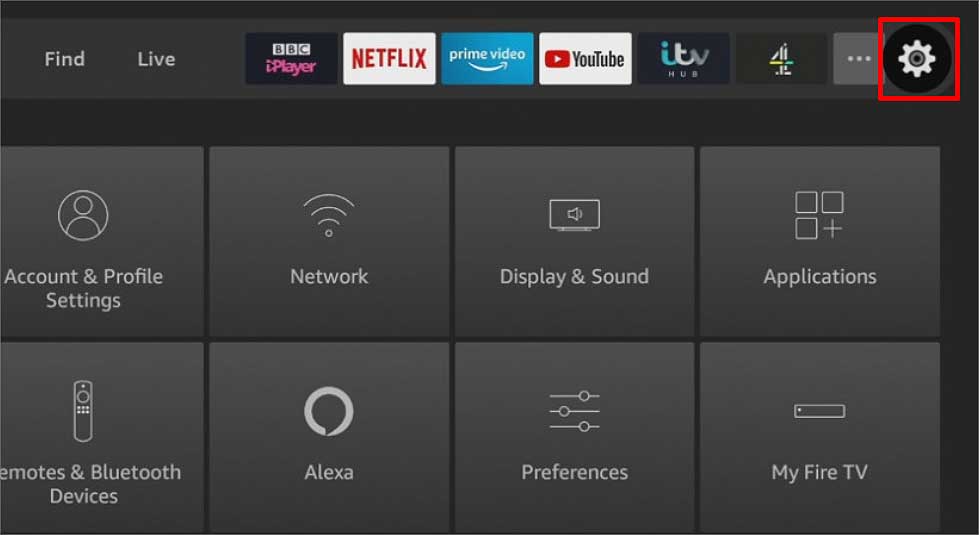
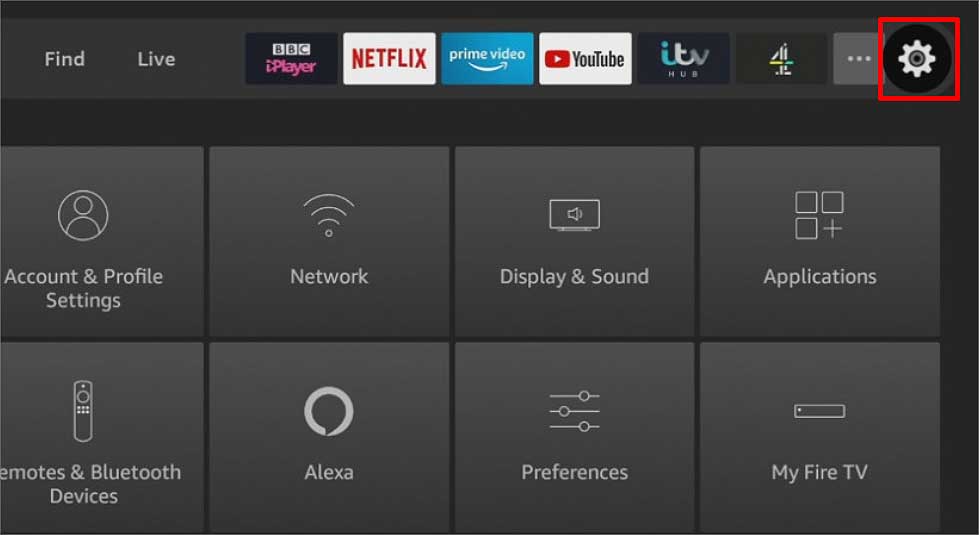 Haga clic en la opción Aplicación del menú.
Haga clic en la opción Aplicación del menú.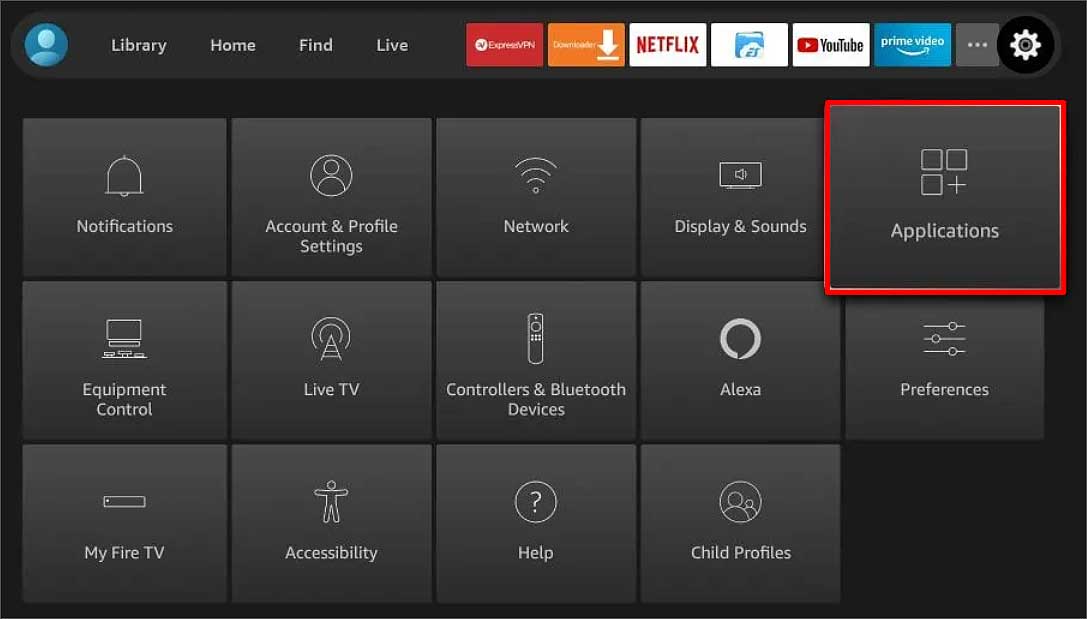
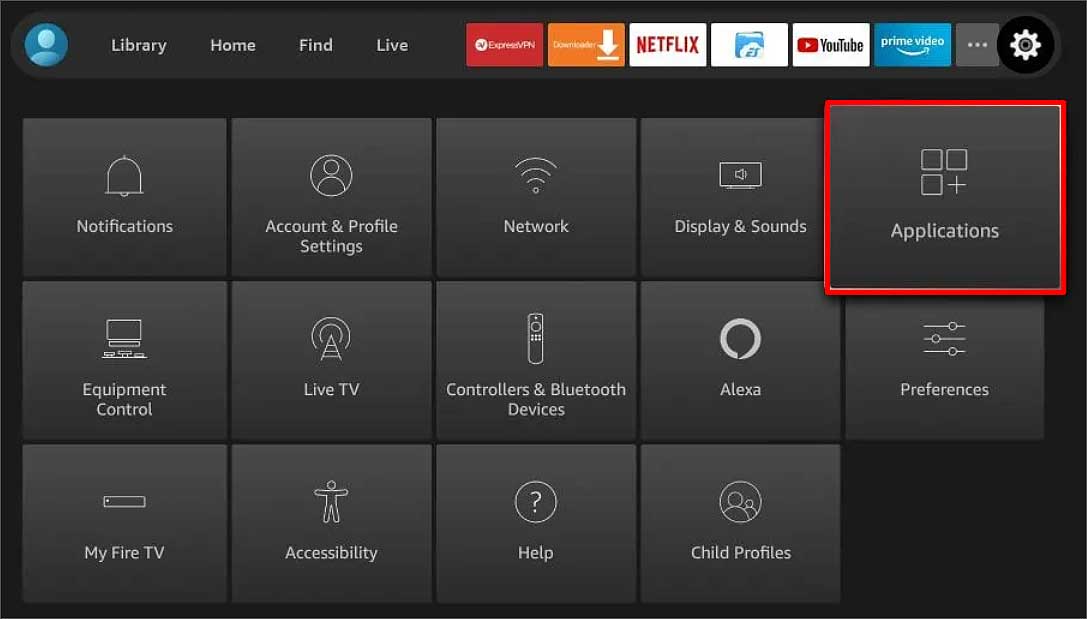 Desplácese hacia abajo y seleccione Mana Utilice la aplicación instalada. Navegue hasta Kodi y haga clic en él. Presione la opción Borrar caché/Borrar datos.
Desplácese hacia abajo y seleccione Mana Utilice la aplicación instalada. Navegue hasta Kodi y haga clic en él. Presione la opción Borrar caché/Borrar datos.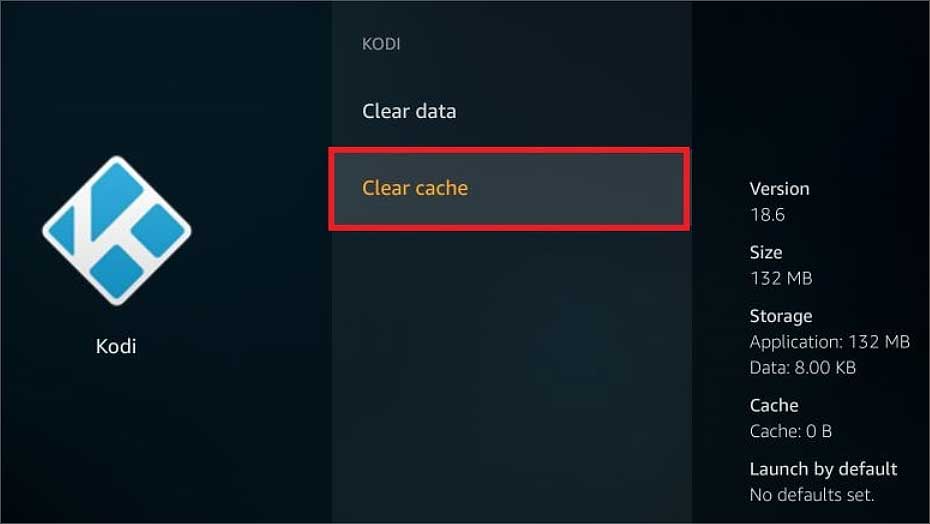
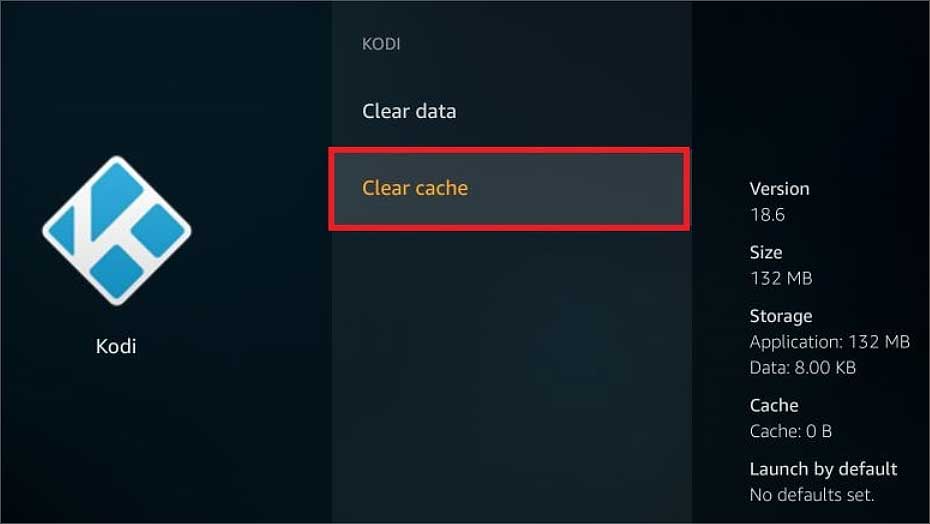 Haga clic en Borrar caché/Borrar datos de nuevo en el cuadro de confirmación.
Haga clic en Borrar caché/Borrar datos de nuevo en el cuadro de confirmación.
Complementos de actualización
Los complementos suelen ser beneficiosos para su experiencia de transmisión. Pero esto mismo puede causar errores en el canal si resultan corruptos. Sin embargo, puede actualizarlos fácilmente desde el dispositivo con unos simples pasos para deshacerse de este problema. Aquí está cómo hacerlo.
Inicie Firestick y presione el botón Inicio en el control remoto. Abre Kodi y haz clic en la opción Configuración. Busca la opción Configuración del sistema a la izquierda y púlselo.Haga clic en Complementosen el lado izquierdo de la pantalla.
Abre Kodi y haz clic en la opción Configuración. Busca la opción Configuración del sistema a la izquierda y púlselo.Haga clic en Complementosen el lado izquierdo de la pantalla. 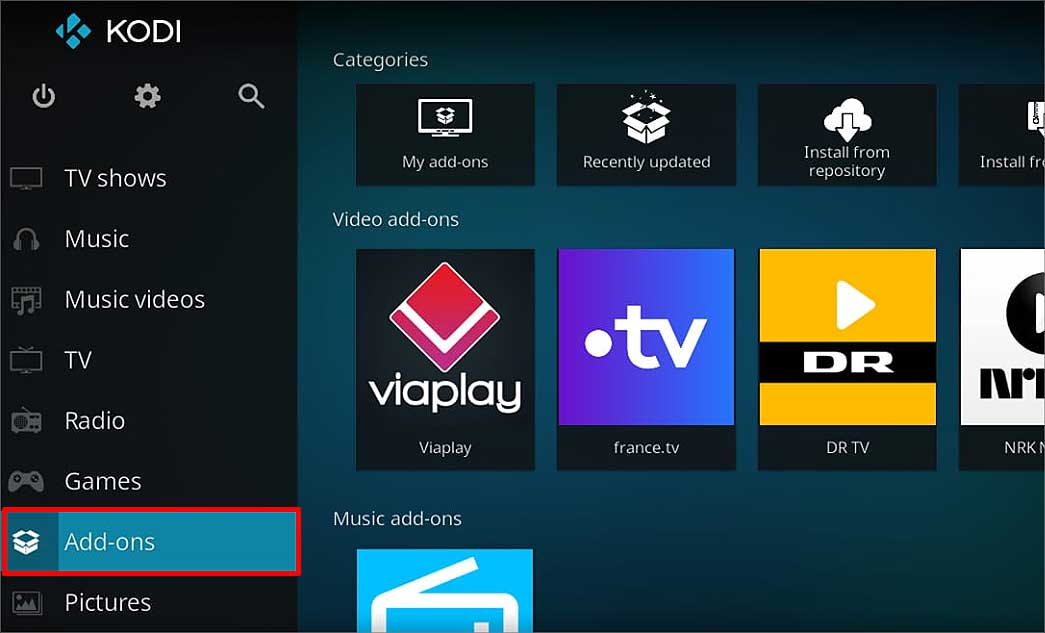
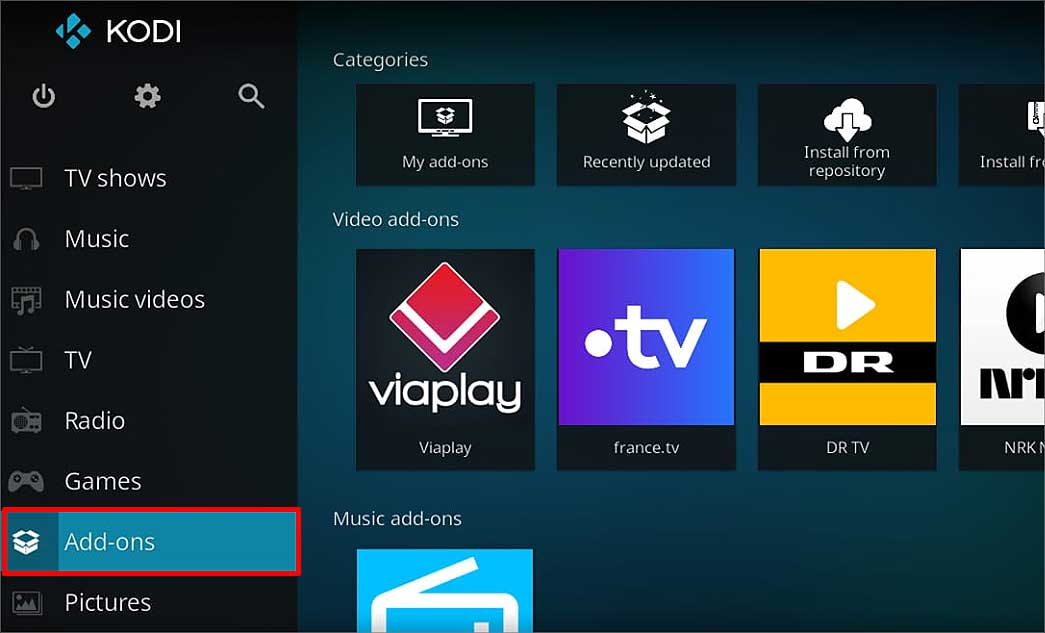 Busque los complementos que no funcionan correctamente y haga clic en él.Haga clic en Actualizar y seleccione la opción Versiones. Haga clic en la última para descargarla.
Busque los complementos que no funcionan correctamente y haga clic en él.Haga clic en Actualizar y seleccione la opción Versiones. Haga clic en la última para descargarla.
Corrija la zona horaria/región
Cuando la zona horaria y la región en su Firestick no son precisas, es posible que los canales no funcionen. Aunque se configuran automáticamente desde Internet, a veces pueden estar en la zona horaria incorrecta. Así es como puede solucionarlo.
Inicie Firestick y presione el botón Inicio.
 Seleccione la opción Configuraciónen la parte superior derecha
Seleccione la opción Configuraciónen la parte superior derecha
 Haga clic en Preferencias en el menú.
Haga clic en Preferencias en el menú. 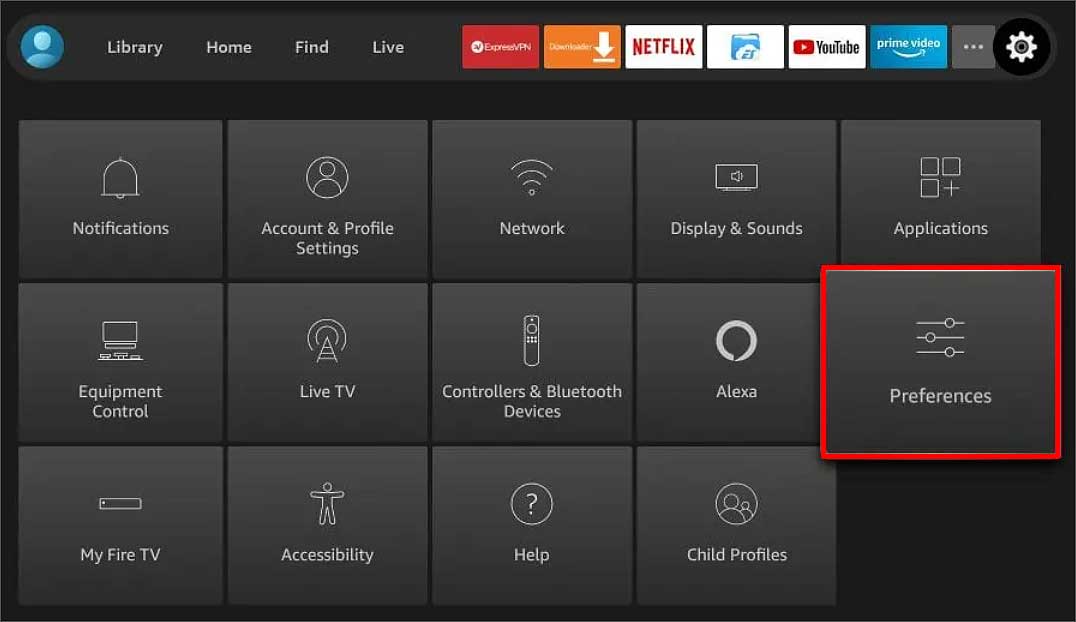
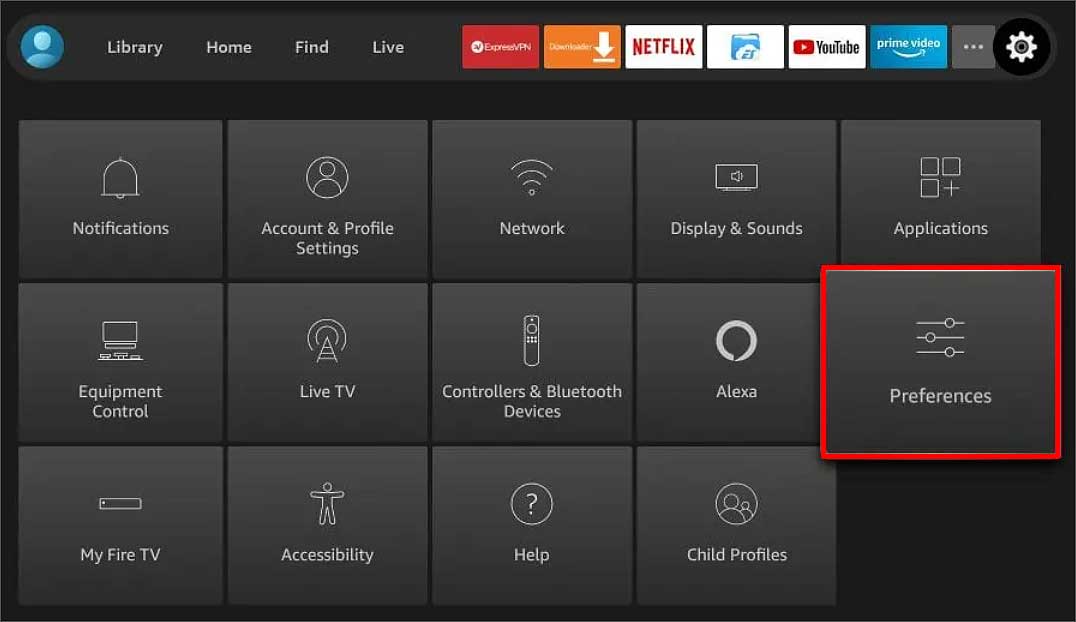 Seleccione
Seleccione 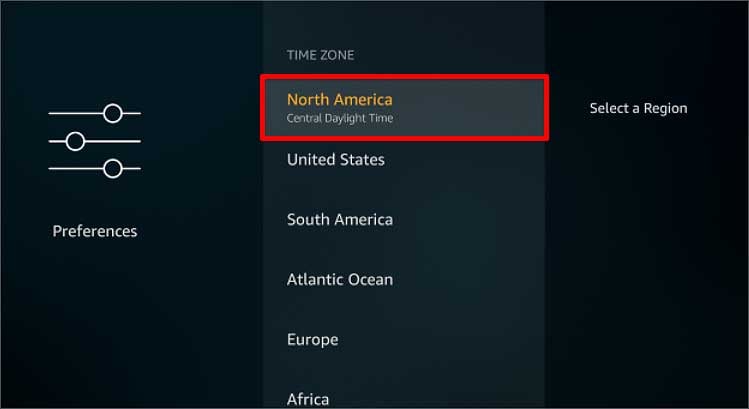
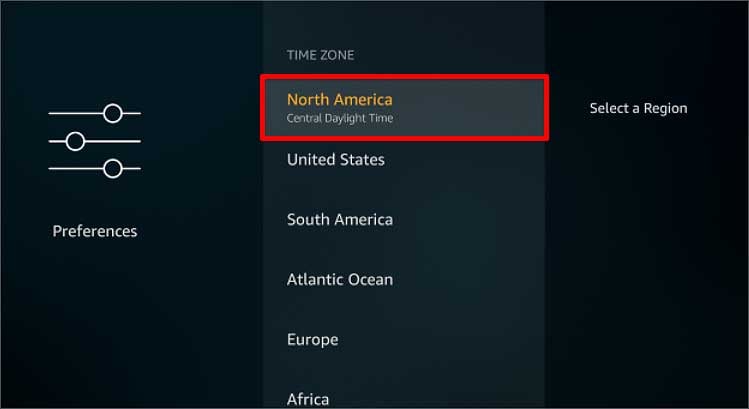
También puede usar VPN si rectificar la zona horaria no ayuda. Si el problema está relacionado con la dirección IP, es probable que se solucione.
Deshabilitar la aceleración de hardware
A veces, la aceleración de hardware puede hacer que la pantalla se vuelva negra o se atasque en el signo de carga cuando hay una falla en el sistema. Cuando esto sucede, puede desactivar la aceleración de hardware del canal. Aquí está cómo hacerlo.
Vaya a la pantalla de Inicio de firestick con el control remoto. Abre Kodi y haz clic en la opción Configuración. Selecciona el Jugador Configuración opción en el menú de la izquierda.
Abre Kodi y haz clic en la opción Configuración. Selecciona el Jugador Configuración opción en el menú de la izquierda.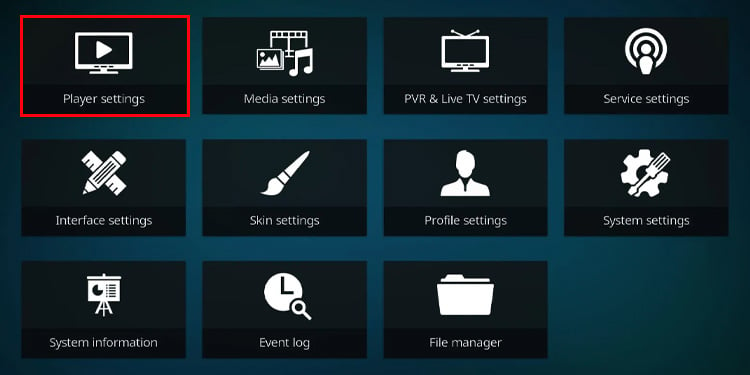
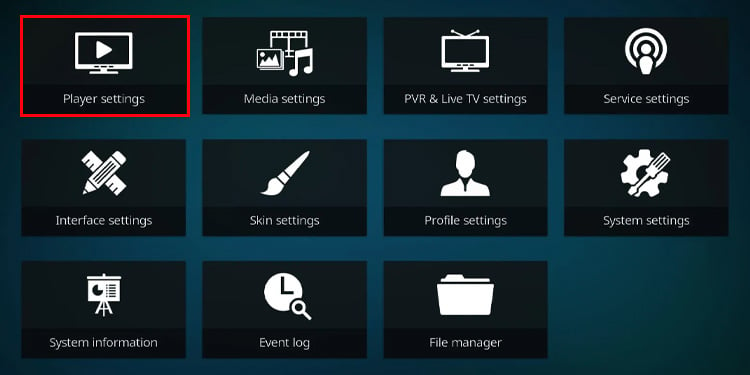 Desplácese hacia abajo en el menú de la izquierda y haga clic en Experto. Nuevamente, desplácese hacia abajo hasta la pestaña Procesamiento. Desactive la opción’Permitir aceleración de hardware-XX’.
Desplácese hacia abajo en el menú de la izquierda y haga clic en Experto. Nuevamente, desplácese hacia abajo hasta la pestaña Procesamiento. Desactive la opción’Permitir aceleración de hardware-XX’.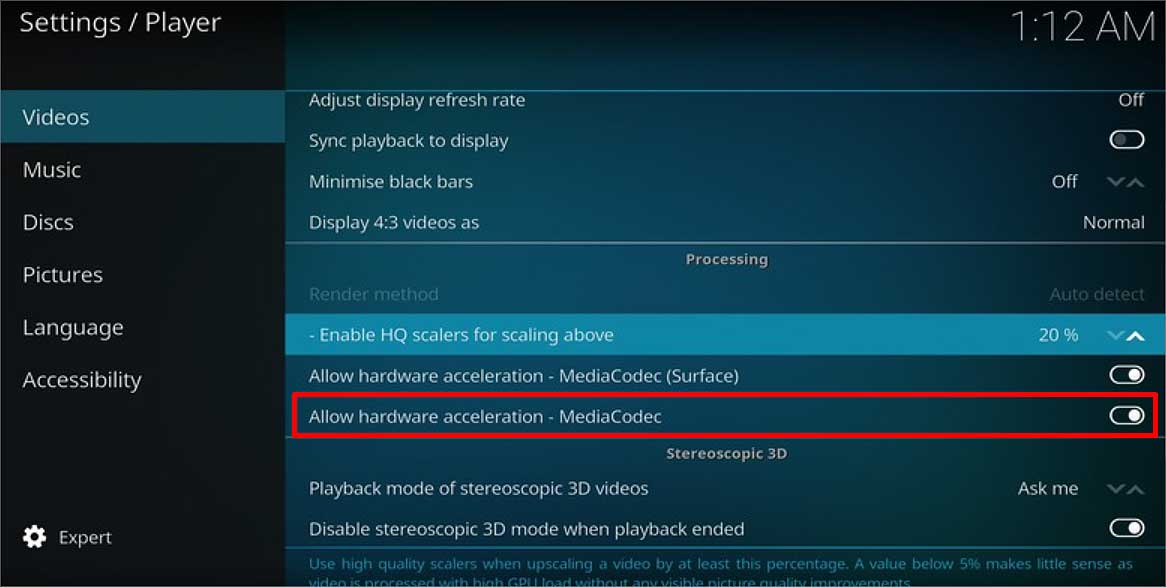
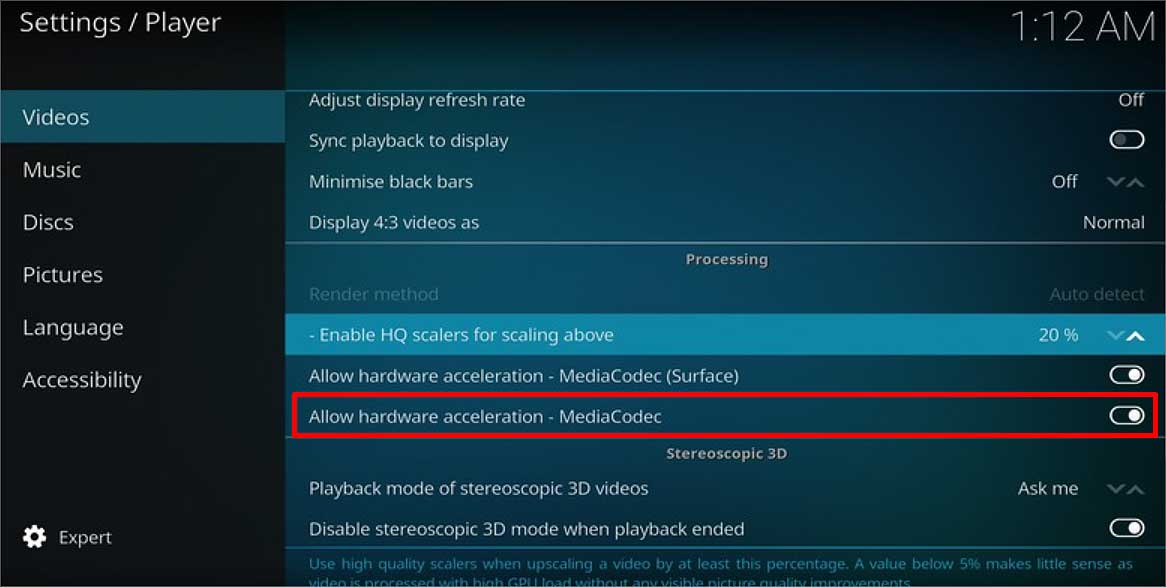
Actualizar sistema
Los errores en su Firestick también pueden hacer que algunas aplicaciones no funcionen. Si su sistema operativo fire está desactualizado, instale la última versión del software disponible para su dispositivo y reinicie su aplicación. Si lo hace, corregirá todos los errores y errores.
Haga clic en Configuración en la pantalla de inicio de firestick. 
 Seleccionar la opción Mi Fire TV y haga clic en Acerca de.
Seleccionar la opción Mi Fire TV y haga clic en Acerca de.
 Presione la opción Buscar actualizaciones/Instalar actualización.
Presione la opción Buscar actualizaciones/Instalar actualización.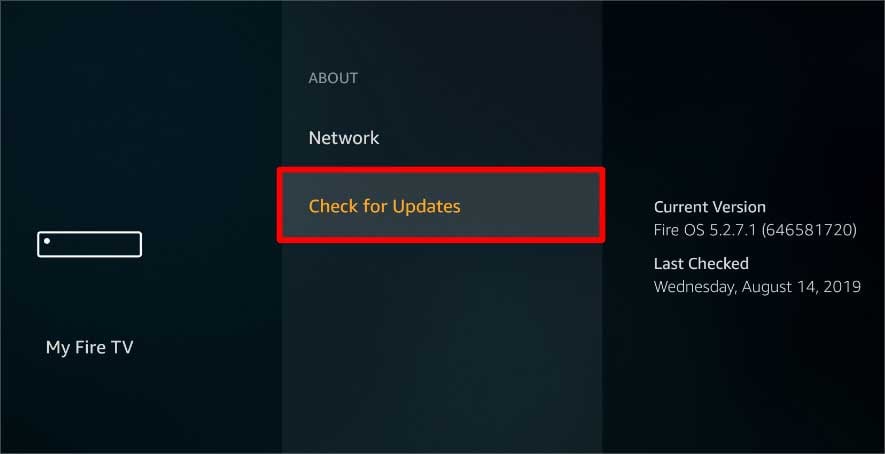
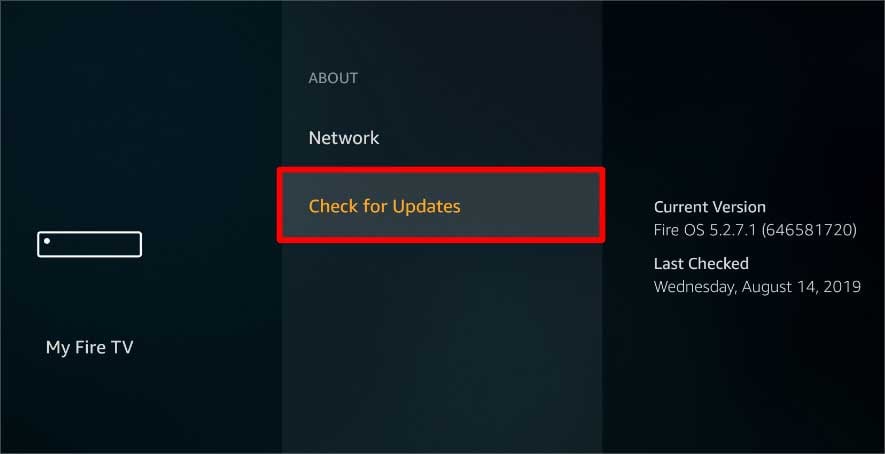
Reinstalar Kodi
Tu Kodi puede fallar cuando n los datos están dañados o son incompatibles con su dispositivo. Compruebe si su dispositivo cumple con el requisito, ya que podría no ser compatible con todos los dispositivos.
Aquí se explica cómo reinstalar la aplicación Kodi en su dispositivo Firestick.
Vaya a la página de inicio de Fire Tv Stick y haga clic en Configuración.
 Seleccione la opción Aplicaciones.
Seleccione la opción Aplicaciones.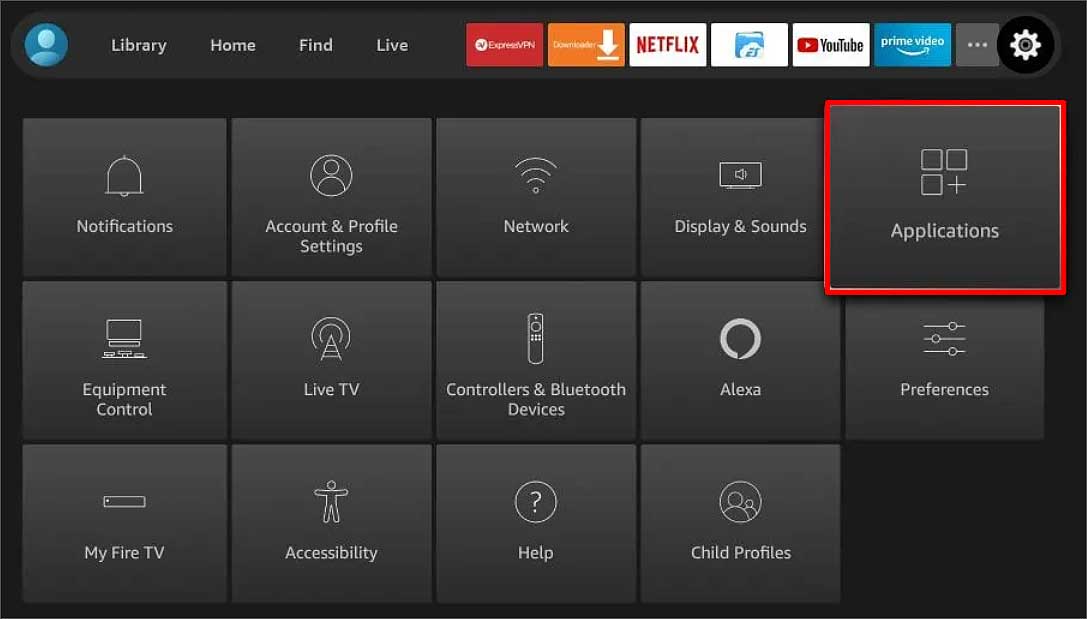
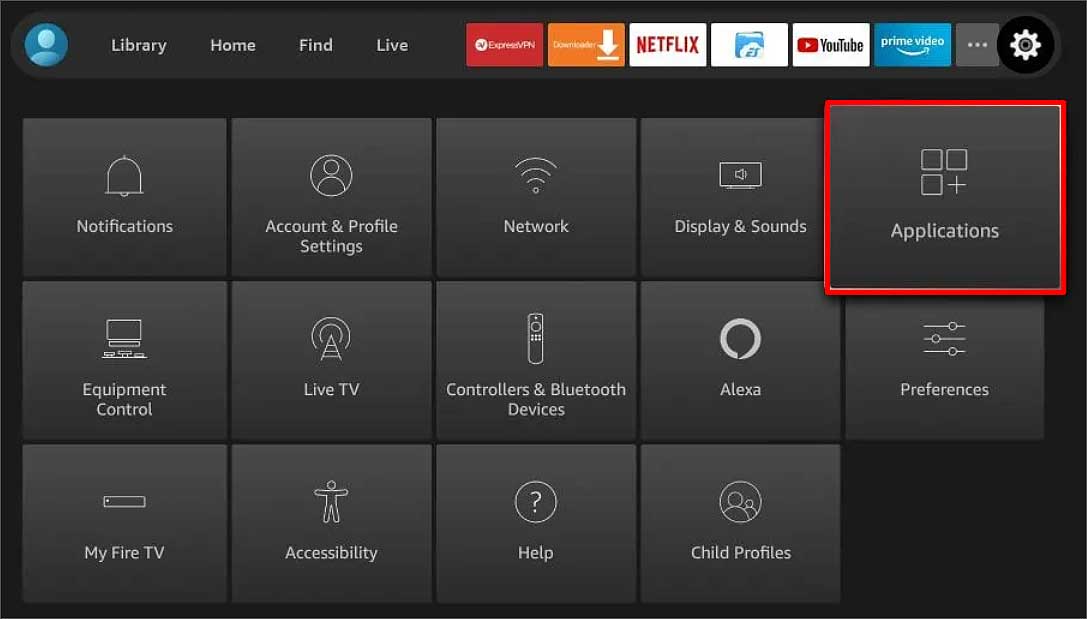 Desplácese hacia abajo en el menú y haga clic en Administrar aplicaciones instaladas.
Desplácese hacia abajo en el menú y haga clic en Administrar aplicaciones instaladas.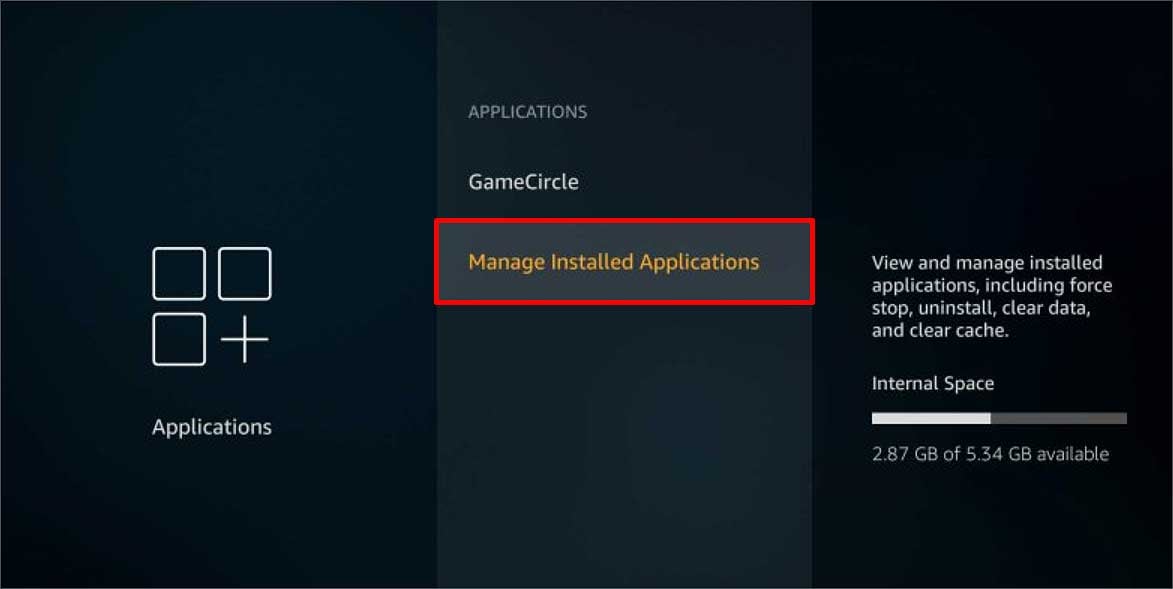 Ubique Kodi y haga clic en él. Seleccione la opción Desinstalar. Vuelva a hacer clic en la opción Desinstalar.
Ubique Kodi y haga clic en él. Seleccione la opción Desinstalar. Vuelva a hacer clic en la opción Desinstalar.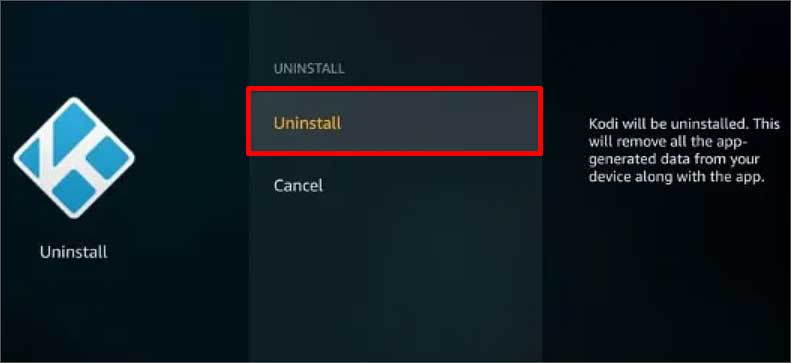 Ahora, regrese a la página de inicio y haga clic en Aplicaciones. Inicie la aplicación Downloader y vaya a
Ahora, regrese a la página de inicio y haga clic en Aplicaciones. Inicie la aplicación Downloader y vaya a